図表番号の挿入と図表目次[Wordの基本操作(上級)]
事前準備
図のようにワードに図形を配置してください。
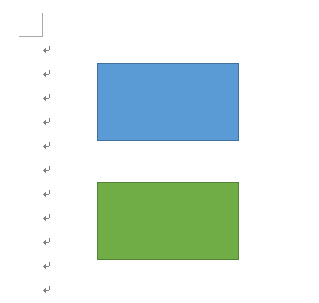
最初に改行コードを10個ぐらい挿入してから図形を配置します。
操作対象
リボンの「参考資料」タブの緑線で囲まれた部分を使用します。
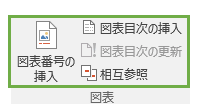
図形番号の挿入
使い方
青い図形を選択してアイコンを押します。すると「図表番号」ダイアログが表示されます。
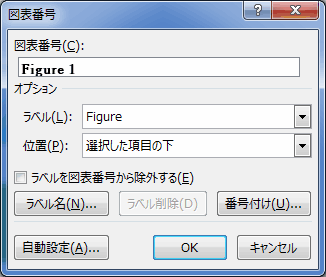
OKボタンを押します。
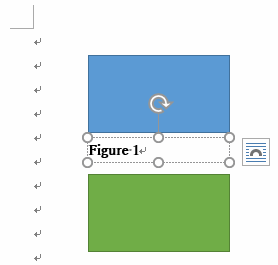
「Figure 1」という図表番号が挿入されましたね。「Figure」の日本語訳は「図形」という意味です。
同じように緑色の図形にも図表番号を挿入します。
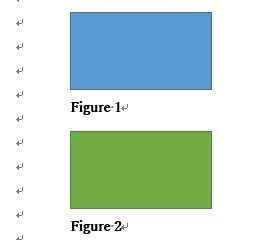
次の章へ続きます。
図形目次の挿入
「Figure 2」の下の行あたりでアイコンを押します。すると「図形目次」ダイアログが表示します。
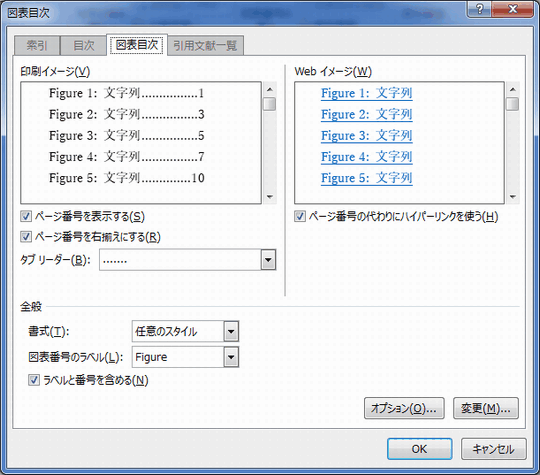
OKボタンを押します。
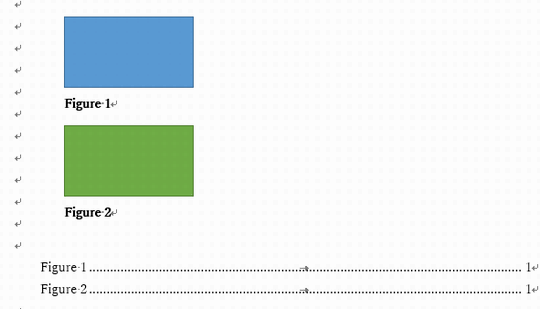
図形目次が挿入されました。
図形目次の各項目を「CTRLキー」を押しながら左クリックすると該当箇所へカーソルが移動します。
図形目次の更新
図形目次を更新します。
相互参照
相互参照は任意の参照項目へのリンクを作成します。
使い方
アイコンを押します。すると「相互参照」ダイアログが表示されますので図のように設定します。
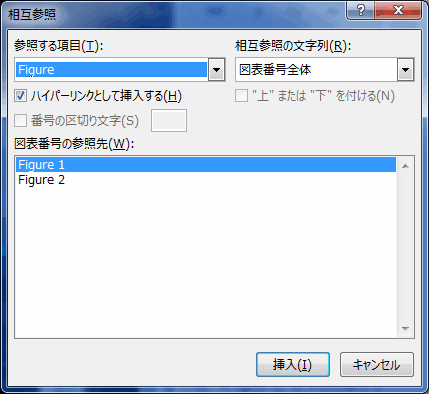
次に「挿入」ボタンを押して「閉じる」ボタンを押します。
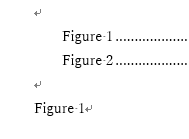
「Figure 1」という相互参照のリンクが作成されました。
「Figure 1」の上で「CTRLキー」を押しながら左クリックすると該当箇所へカーソルが移動します。
ワード講座のクイックリンク
スポンサーリンク
関連記事
公開日:2015年11月06日
記事NO:01544
プチモンテ ※この記事を書いた人
 | |
 | 💻 ITスキル・経験 サーバー構築からWebアプリケーション開発。IoTをはじめとする電子工作、ロボット、人工知能やスマホ/OSアプリまで分野問わず経験。 画像処理/音声処理/アニメーション、3Dゲーム、会計ソフト、PDF作成/編集、逆アセンブラ、EXE/DLLファイルの書き換えなどのアプリを公開。詳しくは自己紹介へ |
| 🎵 音楽制作 BGMは楽器(音源)さえあれば、何でも制作可能。歌モノは主にロック、バラード、ポップスを制作。歌詞は抒情詩、抒情的な楽曲が多い。楽曲制作は🔰2023年12月中旬 ~ | |











